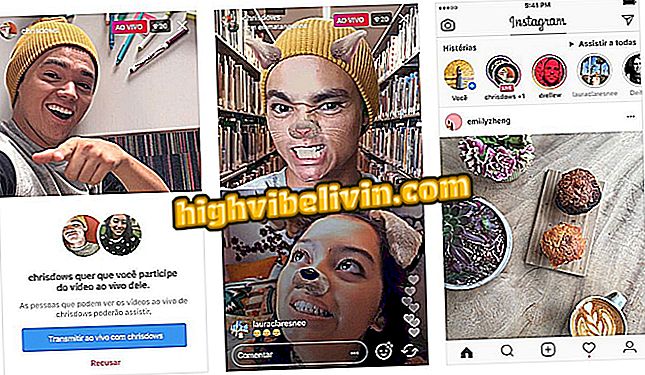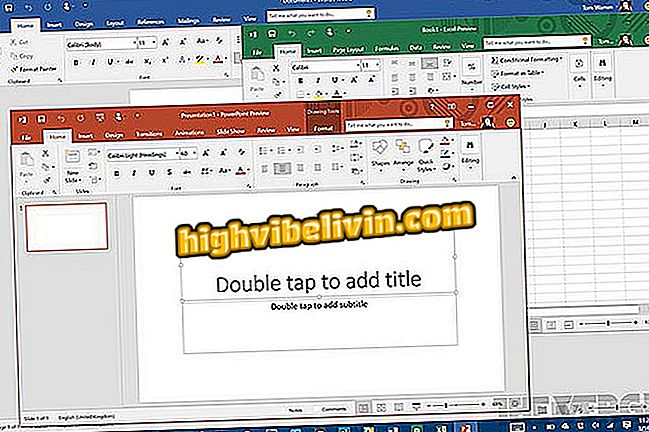Intelbras राउटर के फर्मवेयर को अपग्रेड कैसे करें
Intelbras राउटर फर्मवेयर, साथ ही अन्य ब्रांड, डिवाइस के सबसे बुनियादी और आवश्यक कार्यों को करने के लिए जिम्मेदार हैं। सॉफ़्टवेयर को अपग्रेड करना सुनिश्चित करता है कि आपका डिवाइस पूरी तरह कार्यात्मक है और महत्वपूर्ण सुरक्षा छिद्रों को ठीक करता है - हैकिंग को रोकना। हालांकि, अपग्रेड प्रक्रिया नाजुक है और यदि गलत तरीके से किया जाता है, तो राउटर को नुकसान पहुंचा सकता है।
आपकी मदद करने के लिए, TechTudo ने Intelbras राउटर को अपग्रेड करने के लिए हर चीज के साथ एक कदम-दर-चरण तैयार किया है। निम्नलिखित ट्यूटोरियल सरल है और ब्रांड के किसी भी मॉडल पर किया जा सकता है, क्योंकि प्रशासन पैनल व्यावहारिक रूप से सभी उपकरणों के समान है।
इंटेलब्रस राउटर पासवर्ड कैसे बदलें

Intelbras राउटर के फर्मवेयर को अपग्रेड कैसे करें
अपडेट किया गया फर्मवेयर डाउनलोड करना
चरण 1. पहला चरण आपके राउटर के लिए उपलब्ध नवीनतम फर्मवेयर संस्करण को डाउनलोड करना है। ऐसा करने के लिए, निर्माता की आधिकारिक वेबसाइट ( //intelbras.com.br ) पर जाएं, शीर्ष मेनू "समर्थन" पर होवर करें और "डाउनलोड" पर क्लिक करें;

फर्मवेयर डाउनलोड करने के लिए Intelbras वेबसाइट पर जाएं
चरण 2. अब अपने Intelbras डिवाइस के मॉडल को "नाम से उत्पाद खोजें" में दर्ज करें और फिर नीचे दी गई छवि में दिए गए बटन पर क्लिक करें;

अपने Intelbras राउटर के मॉडल को देखें
चरण 3. संबंधित अनुभाग में सबसे वर्तमान फर्मवेयर डाउनलोड करें। फिर आपके द्वारा डाउनलोड की गई फ़ाइल को निकालने के लिए अपनी पसंद का एक विघटन कार्यक्रम (WinRAR, 7-ज़िप, WinZip या अन्य) का उपयोग करें;

अपने Intelbras राउटर के लिए उपलब्ध नवीनतम फर्मवेयर डाउनलोड करें
राउटर के फर्मवेयर को अपडेट करना
चरण 1. राउटर कॉन्फ़िगरेशन इंटरफ़ेस में नवीनीकरण प्रक्रिया की जाती है। इसे एक्सेस करने के लिए, आपको इंटरनेट ब्राउज़र के एड्रेस बार में अपने डिवाइस का आईपी एड्रेस डालना होगा। ज्यादातर मामलों में यह 10.0.0.1 है, लेकिन अगर आपको कोई संदेह है, तो इस अन्य ट्यूटोरियल की जांच करें या नीचे दिए गए वीडियो देखें;

राउटर का आईपी पता कैसे पता करें
चरण 2. जब ब्राउज़र में पता टाइप करें और Enter टाइप करें, तो व्यवस्थापक पैनल आपको लॉगिन करने के लिए प्रेरित करता है। यदि आपने अपना उपयोगकर्ता नाम और पासवर्ड कभी नहीं बदला है, तो दोनों मामलों में "व्यवस्थापक" (उद्धरण चिह्नों के बिना) का उपयोग करें;

Intelbras राउटर कॉन्फ़िगरेशन इंटरफ़ेस में लॉग इन करें
चरण 3. पृष्ठ के निचले बाएं कोने में, "सिस्टम" मेनू पर क्लिक करें;
चरण 4. यहां, बस "फर्मवेयर" पर क्लिक करें;

छवि में अनुभाग पर जाएं
चरण 5. "फ़ाइल चुनें" पर क्लिक करें और एक्सटेंशन के साथ फर्मवेयर का चयन करें ".bin" जिसे आपने "चरण 3" में डाउनलोड और अनज़िप किया है। एक बार यह हो जाने के बाद, अपग्रेड प्रक्रिया शुरू करने के लिए नीचे दी गई छवि में दिए गए बटन पर क्लिक करें;

अपने Intelbras राउटर के फर्मवेयर को अपडेट करें
तैयार! यदि सब कुछ उम्मीद के अनुसार होता है, तो आपका इंटेलब्रस राउटर नवीनतम फर्मवेयर संस्करण के साथ उपलब्ध होगा।
राउटर टिप्स: होम उपयोग के लिए सबसे अच्छा और सस्ता कौन सा है? मंच में जानें